Merhaba Arkadaşlar,
Bu yazıda sizlere Raspberry’nizi nasıl bir TorrentBox ve NAS‘a dönüştüreceğinizden bahsedeceğim. Aslında internette bu konuyu anlatan pek çok yazı var. Ben bu yazıda size yazmanız gereken komutlar yerine ne yapmanız gerektiği hakkında yol göstereceğim. Nasıl yapacağınız ile ilgilide benimde faydalandığım kaynakların linklerini paylaşacağım. Burada amacım yapmanız gerekenleri tek bir yerde bulabilmeniz ve benim deneyimleyip gördüğüm bazı sorunları hiç yaşamamanız.
İlk olarak torrent box kavramına değinelim. Bu terim, devamlı torrentten dosya indiriren/yükleyen cihazlar için kullanılmakta. Raspberry bunun için çok uygun. Çünkü çok az güç tüketiyor ve fan gerektirecek kadar ısınmıyor. Bu sayede evde 7/24 sessizce çalışıp torrentten filmleri, oyunları, müzikleri vb sessizce çekmek; ev ve dış ağ dan kontrole açmaya çok uygun.
Ben de raspberry’yi tam olarak bunun için aldım. Ay sonu gelmeden biten AKN sebebiyle, sessizce çalışacak ve çok az güç çekecek bir cihaza ihtiyacım vardı. Gelin başlayalım:
1. Doğru işletim sistemi seçimi
Bildiğiniz gibi raspberry üreticileri tarafından raspbian öneriliyor ve destekleniyor. Raspbian aslında Debian tabanlı, raspberry için özelleştirilmiş, az kaynakla verimli çalışabilen bir işletim sistemi. Benim tavsiyemde raspbian kurmanız yönünde olucaktır. Çünkü diğer işletim sistemleri için internette raspberry’ye özel ne-nasıl yapılır tarzı kaynak bulmanız daha zor hemde daha fazla işlemci gücü gerektirdiklerinden raspberry nin daha fazla güç çekmesine sebep olmakta. Buda faturalarımıza olumsuz yansımakta.
2. SD kart ve depolama
Raspberry için elinizdeki herhangi bir sd kartı kullanabilirsiniz. Fakat mümkün ise class 10 bir SD kart kullanınız. Özellikle raspberry nin grafiksel arayüzünü kullanırken takılmalar, uzun beklemeler olmadan kullanmanızın önüne geçecektir. Fakat en nihayetinde raspberry’yi günlük işlemlerinizi yapmak için kullanmayacak iseniz class 10 olması gerekli değil.
Torrentlerimizi indirmemiz için bize harici bir HDD gerekmekte. Burada size önerim mutlaka kendi adaptörüne sahip bir usb çoklayıcı ile birlikte kullanmanız. Örneğin bunun gibi. Bu tarz çoklayıcıların kendi adaptörü olduğu için normal çoklayıcılardan biraz pahalı olabilir. Fakat raspberry nin sağlıklı çalışabilmesi için bu gerekli. Çünkü mevcut adaptörünün usb portlarına verdiği güç yetmeyecektir.
3. İnternet bağlantısı
Raspberry ye direkt ethernet kablosunu bağlıyorsanız sorun yok. Fakat bir wifi dongle bağlayacak iseniz takacağınız ürünü dikkatli seçmelisiniz. Bu listede yer alan bir ürün olmalı. Merak etmeyin listede türkiye piyasasında bulunan ürünler de mevcut. Örneğin ben bu ürünün v3 versiyonunu kullanmaktayım. Wifi dongle da ek bir güç çekeceğinden bu ürünüde adaptörlü usb çoklayıcınıza takmalısınız.
4. Kurulum sonrası ayarlamalar
Bu aşamada raspberry’yi kurduğunuzu varsayıyorum. Bunun için yazılı, görsel, videolu pek çok kaynak var. SD kartınıza istediğiniz işletim sisteminin imajını indirip bu gibi bir yazılımla yazdıktan sonra kartı raspberry ye güç vermeniz yeterli. Raspberry ye eğer ethernet kablosu taktıysanız modeminizin pi’ye verdiği ip’yi öğrenip direkt SSH ile grafik arayüz olmadan bağlanabilirsiniz. Eğer wifi dongle taktıysanız raspberry ye bir klavye, mouse ve monitör takıp ister görsel olarak isterseniz yine terminal açıp işlem yapmaya başlayabiliriz. Eğer ilk defa pi’yi eline alan biri iseniz öncelikle bu makeyi okumanızı öneririm.
Kurulumdan sonra sırasıyla aşağıdakileri yapmalıyız:
- Klavye ve timezone ayarları: Klavyeyi “Turkish Q”, timezone’u GMT +2 Istanbul olarak ayarlayarak işe başlayalım.
- SSH şifresinin güncellenmesi: Eğer sizde benim gibi raspberry ye ssh ile evin dışından erişmeyi planlıyorsanız varsayılan şifre yerine kendiniz bir şifre belirlemelisiniz.
- Wifi bağlantısı: Wifi dongle kullanıyorsanız bir an önce internete bağlanmalısınız. Eğer raspberry yi grafik arayüzü ile kullanıyorsanız sağ üstteki ağ simgesine tıklayıp, aynı windows da olduğu gibi uygun SSID yi seçerek bağlanabilirsiniz. Eğer wifi bağlantısı için işlemleri SSH üzerinden manuel yapacaksanız bu makale yardımcı olacaktır.
- SD kartın tamamını kullanıma açalım: Raspbian ilk kurulumda SD kartın tamamını kullanmaz. Bunun için rasbi-config den “expand_rootfs” seçeneğini seçmeniz ve pi yi yeniden başlatmanız yeterlidir.
- Paketleri güncelleyim: Bunun için aşağıdaki 2 komutu sırasıyla yazmanız yeterli olacaktır. Sistemde mevcuttaki paketleri günceller.
- sudo apt-get update
- sudo apt-get upgrade
- External HDD’nin tanıtılması: Eğer an itibariyle en güncel raspbian olan jessie’yi kullanıyorsanız HDD nizi otomatik mount edecektir. Üstelik jessie versiyonunda ntfs-3g de kurulu geliyor (Yani NTFS desteği). Fakat raspbian wheezy kullanıyorsanız önce ntfs-3g’yi kurup NTFS desteği kazandırdıktan sonra manuel mount etmeniz gerekmekte.
- Dosyaları ağ üzerinden paylaşma: Bu işlem için Samba ismindeki paketi kurmamız gerekiyor. Bu paket rasperry üzerinde external HDD’nizi ağ da paylaşmaya yarar. Bu uygulama WINS desteklediğinden windows makinenizde ağ bölümünde rahatça raspberry yi görebilirsiniz. Bunun için bu linkteki makaleyi kullanabilirsiniz.
- Raspberry nin görsel arayüzüne remote erişim: Bunun için size önerim XRDP yerine Tight VNC kullanmanızdır. Bunun için bu makaleyi okuyabilir, her sistem açılışında tight vnc servisinin otomatik başlaması için de şu makaleden faydalanabilirsiniz.
- Raspberry nin internetten erişime açılması: An itibariyle bu işlem için duck dns kullanabilirsiniz. Bu servis ücretsiz ve kullanımı çok kolay. Nasıl kullanacağınızı bu makaleden öğrenebilirsiniz.
5. Torrent yazılımı seçimi
Raspberry de server/client mantığında çalışan en popüler torrent istemcileri Deluge ve Transmission dır. Fakat benim size önerim Deluge dir. Bu makaleyi takip ederek çok rahat bir şekilde kullanmaya başlayabilirsiniz. Kendi deneyimlerim sonucu nedenlerini aşağıda açıkladım.
Deluge
Artıları
- Official windows desktop client’ı bulunuyor.
- Web UI’ı çok şık ve kullanışlı.
- Raspberry ye kurulumu ve konfigürasyonu kolay.
- Eklenti desteği. Özellikle “Notifications” eklentisi ile torrent tamamlandığında size email atmasını sağlayabilir, “Scheduler” eklentisi sayesinde geceleri uyurken ve siz işteyken çalışmasını sağlayabilirsiniz. Bu önemli eklentiler gömülü gelmekte ve sizin onları kullanmak için sadece ayarlardan aktifleştirmeniz yeterli, ek bir işlem gerekmiyor. Ayrıca Scheduler eklentisi diğer torrent yazılımlarında olsada deluge daki kadar detaylı değiller. Gün gün, saat saat detay verebiliyorsunuz.
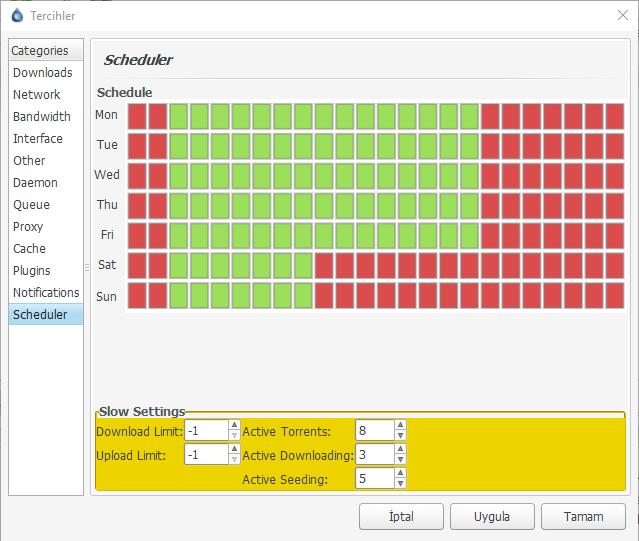
Eksileri
- Zaman zaman stabilliğini kaybedebiliyor. Bunun sebebi libtorrent altyapısını kullanması. Aslında raspberry için derlenen sürümün çok güncel olmaması.
Gerçi raspbian jessie çıktığından beri pi 2 de bir sorun yaşamadım. Fakat raspbian wheezy de servisinin(daemon) kendi kendine crash olmaları özellikle büyük boyutlu torrent indirmelerinde can sıkıyordu. Çünkü tekrar başlattığınızda dosyanın tamamını kontrol etmeye başlıyor ve uzun sürüyor.
Transmission
Artıları
- Benim gözlemime göre deluge ye oranla daha stabil.
- Web arayüzü deluge kadar olmasada yine de kullanışlı.
- Windows da official client’ının olmaması kötü lakin, Transmission Remote GUI isminde çok şükela bir windows shell’i var. Hiç ihtiyaç kalmıyor.
- Torrentlerin durumunu izleyebileceğiniz çeşitli mobil app ler var. (Deluge de göremedim. en azından ios için.)
Eksileri
- Raspberry de auto mounted external diskler de permission denied şeklinde bir hata vermekte. İnternette önerilenleri uygulasanızca olmuş gibi olup, olmayabiliyor :) Saç baş yoldurtabilir.
Yukarıda saydıklarıma istinaden rtorrent, qbittorrent gibi torrent istemcileride raspberry de mevcut.
qBittorrent: Server/client mantığı ile çalışmadığından pi de yerine deluge yada transmission kullanmak daha mantıklı. Ayrıca Web UI’ı çok kötü. Fakat windows ortamında kendisini kullanmaktayım.
rTorrent: Kurarken çok uğraştırmakta(gerçekten zor). Çalışması için pek çok paketide beraberinde kurmak gerekiyor. İnternette kendisi için yapılan kurulum paketleri vs mevcut. Kendisi direkt bir web uygulaması. Bu kadar uğraştırmasının yanında yapısı ve kaynak yönetimi itibariyle en stabil’i. Dur bi deneyeyim neymiş demeden önce sd kartı yedeklemenizi öneririm. Geri dönüşü zor olabilir.
Sonlara doğru…
Yukarıdakileri uyguladıysanız artık raspberry nizle torrentleri indiriyor, external hdd nize yazıyor ve ağınızda paylaşıyor olmalısınız. Artık indirdiklerinizi direkt ağda raspberry tarafından paylaşılan klasörden çalıştırabilir yada kendi local’inize kopyalayabilirsiniz.
Fakat bu pi ile windows arasında networkdeki aktarım hızı size yavaş gelebilir. Bu konuda çeşitli tartışmalar var ve pek çok parametreye göre herkesin aldığı hız farklı. Fakat bunu hızlandırmanın en kesin yolu protokolü değiştirmek. Bu kopyalama işlemleri için FTP kullanırsanız kendi testime göre saniyede +1 megabyte(8 mbit’e denk) oranında hız artışı sağlayacaksınız. Bunun için vsftpd paketini bu makaleye göre kurabilirsiniz. Bu paket sonrası çok sık karşılaşılan “500 OOPS: vsftpd: refusing to run with writable root inside chroot ()” hatası içinse şimdiden çözüm linkini size vereyim.
Pi’nizle bol torrentli günler dilerim.
Hoşçakalın.

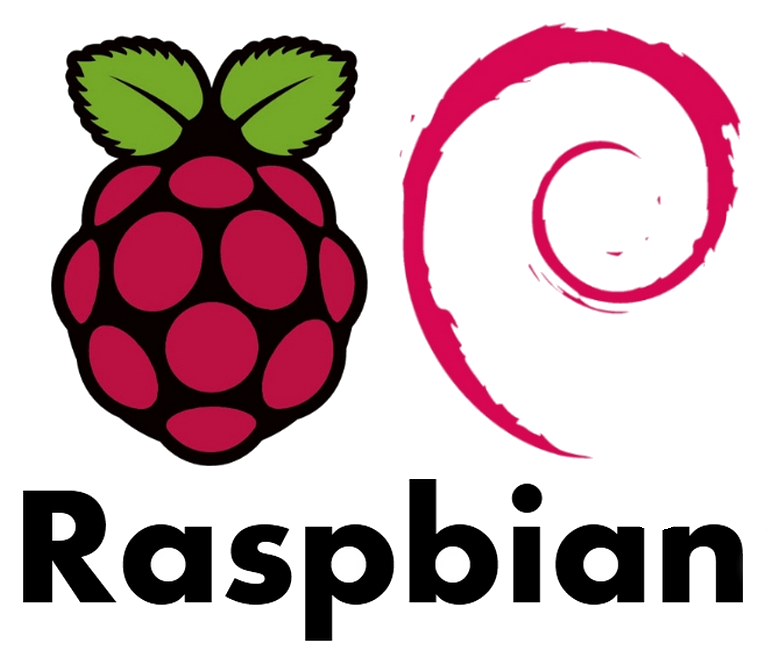


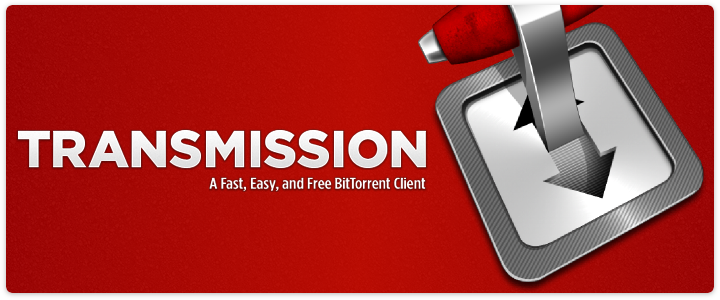
Geri bildirim: Rasperry Pi Kurulumu-Torrent kurulumu(Deluge)-Flash disk kurulumu ve Ağ paylaşımı | Semih Çelikol
Geri bildirim: Deluge ile Torrent Tamamlandığında Email Bildirim Almak | Güven Şahin
Bir kenara atılmış olan raspberry pi kartımı kullanma fırsatı veren bu yazı için teşekkürler.
rica ederim.